3 วิธีในการสำรองข้อมูลข้อความ WhatsApp โดยไม่ต้องใช้ Google Drive
เผยแพร่แล้ว: 2023-11-23การรองรับการสำรองข้อมูล Google Drive เป็นคุณสมบัติที่โดดเด่นของ WhatsApp และมอบวิธีที่สะดวกและมีประสิทธิภาพในการสำรองข้อมูลข้อความ WhatsApp บน Android โดยอัตโนมัติ ย้อนกลับไปในปี 2018 Google ประกาศว่าการสำรองข้อมูล WhatsApp จะไม่นับรวมกับพื้นที่เก็บข้อมูล Google Drive อย่างไรก็ตาม ตั้งแต่เดือนธันวาคม 2023 การสำรองข้อมูลแชท WhatsApp ในโทรศัพท์ Android จะใช้พื้นที่เก็บข้อมูลฟรี 15 GB ที่คุณได้รับจากบัญชี Google
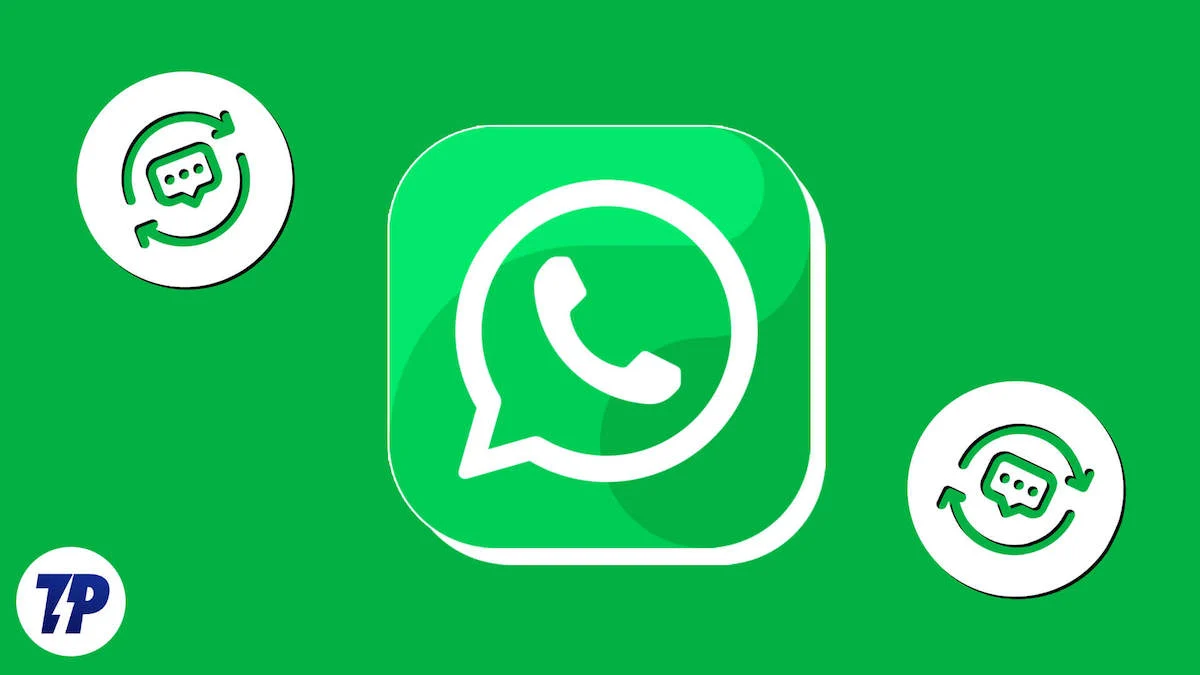
พื้นที่เก็บข้อมูลนี้แชร์กับบริการอื่นๆ ของ Google เช่น ไดรฟ์, Gmail และ Google Photos หากข้อมูลสำรอง WhatsApp ของคุณมีขนาดใหญ่มากและพื้นที่เก็บข้อมูลของคุณหมด คุณจะต้องลบข้อมูลบางส่วนออกจากบัญชี Google ของคุณหรืออัปเกรดเป็นแผนระดับพรีเมียมเพื่อเพิ่มพื้นที่เก็บข้อมูล
หากคุณไม่ต้องการอัปเกรดหรือกำลังมองหาวิธีอื่นในการสำรองข้อมูลแชท WhatsApp ของคุณ โปรดดูคำแนะนำเกี่ยวกับวิธีการสำรองข้อความ WhatsApp โดยไม่ต้องใช้ Google Drive บน Android
สารบัญ
วิธีสำรองข้อความ WhatsApp โดยไม่ต้องใช้ Google Drive
การสำรองข้อมูลโดยใช้อีเมล
WhatsApp ช่วยให้คุณสามารถส่งออกและสำรองข้อมูลการแชทของคุณโดยใช้อีเมลของคุณ คุณสามารถส่งออกแชท WhatsApp ไปยังอีเมลของคุณและเข้าถึงได้จากอุปกรณ์อื่น
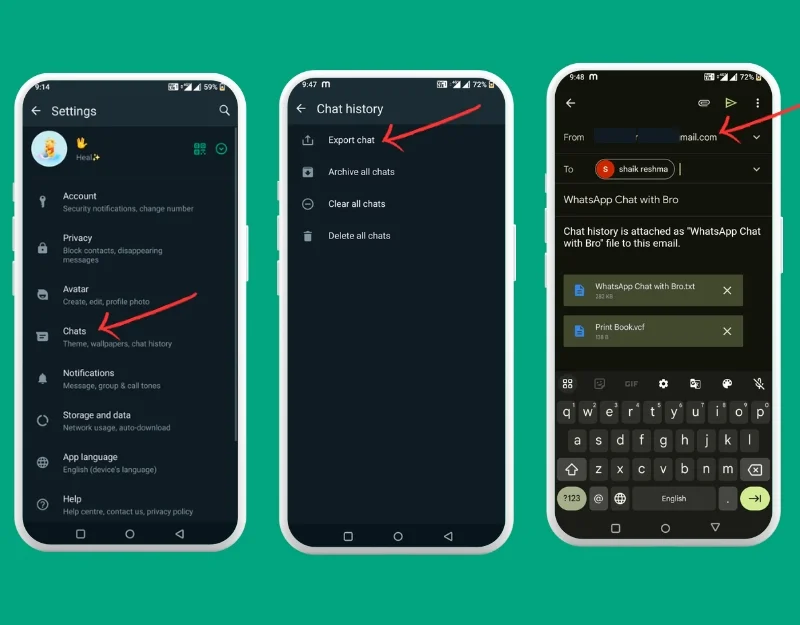
- เปิด WhatsApp บนสมาร์ทโฟนของคุณแล้วคลิกเมนูสามจุดที่มุมขวาบนของหน้าจอ
- เลือก การแชท ในการตั้งค่าหลัก
- เลื่อนลงและเลือก ประวัติการแชท
- ตอนนี้คลิกที่ Chat Export
- เลือกอีเมลและป้อนที่อยู่อีเมลที่คุณต้องการแชร์การแชท WhatsApp ด้วย
คุณยังสามารถบันทึกการแชทแต่ละรายการบน WhatsApp และส่งทางอีเมลได้
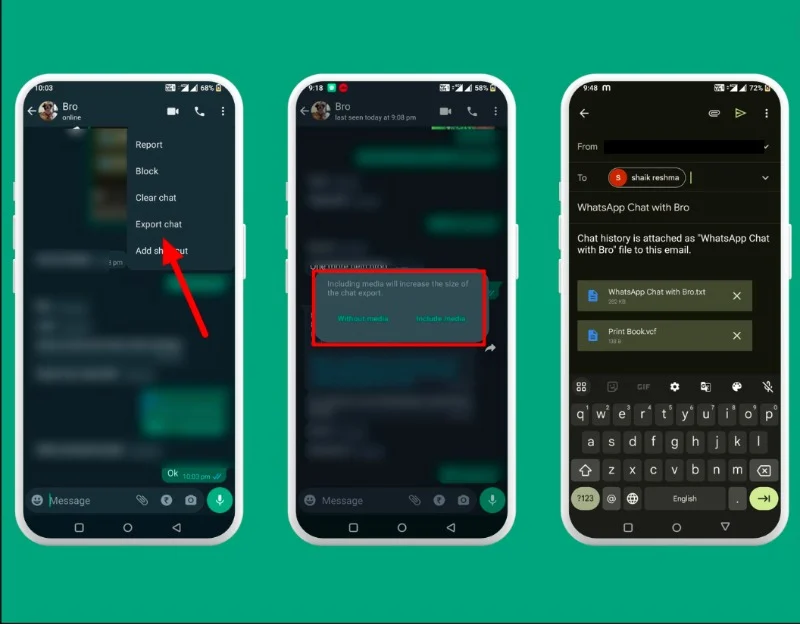
- เปิดแชท (รายบุคคลหรือกลุ่ม) ที่คุณต้องการส่งออก
- แตะที่จุดสามจุดที่ด้านบนของหน้าจอ
- คลิกที่ ส่งออกแชท
- ตัดสินใจว่าคุณต้องการส่งออกด้วยสื่อ (เช่น ภาพถ่ายและวิดีโอ) หรือเพียงข้อความ
- ป้อนที่อยู่อีเมลและส่งไปยังที่อยู่อีเมล
การอ่านที่เกี่ยวข้อง: WhatsApp Media ไม่ดาวน์โหลดใช่ไหม ต่อไปนี้เป็นวิธีแก้ไข
การใช้เครื่องมือของบุคคลที่สาม
หากคุณต้องการสำรองข้อความ WhatsApp ไปยังอุปกรณ์ภายนอก การใช้เครื่องมือของบุคคลที่สามถือเป็นตัวเลือกที่ดีที่สุดสำหรับคุณ เครื่องมือเช่น Mobile Trans และเครื่องมือของบุคคลที่สามอื่น ๆ ช่วยให้คุณสามารถสำรองและจัดเก็บข้อมูล Whatsapp ของคุณบนพีซีของคุณได้
- ดาวน์โหลด ซอฟต์แวร์ MobileTrans และติดตั้งบน Mac หรือ Windows PC ของคุณ คุณยังสามารถเลือกซอฟต์แวร์ทางเลือก เช่น Tenorshare iTransGo และ Syncios Data Transfer ในกรณีนี้ เราจะใช้ซอฟต์แวร์ MobileTrans เพื่อสำรองข้อมูลแชท Whatsapp
- เปิด MobileTrans แล้วเลือก การสำรองข้อมูลและคืนค่า จาก นั้นคลิกที่ การสำรองข้อมูล ภายใต้การสำรองข้อมูลและคืนค่าแอป
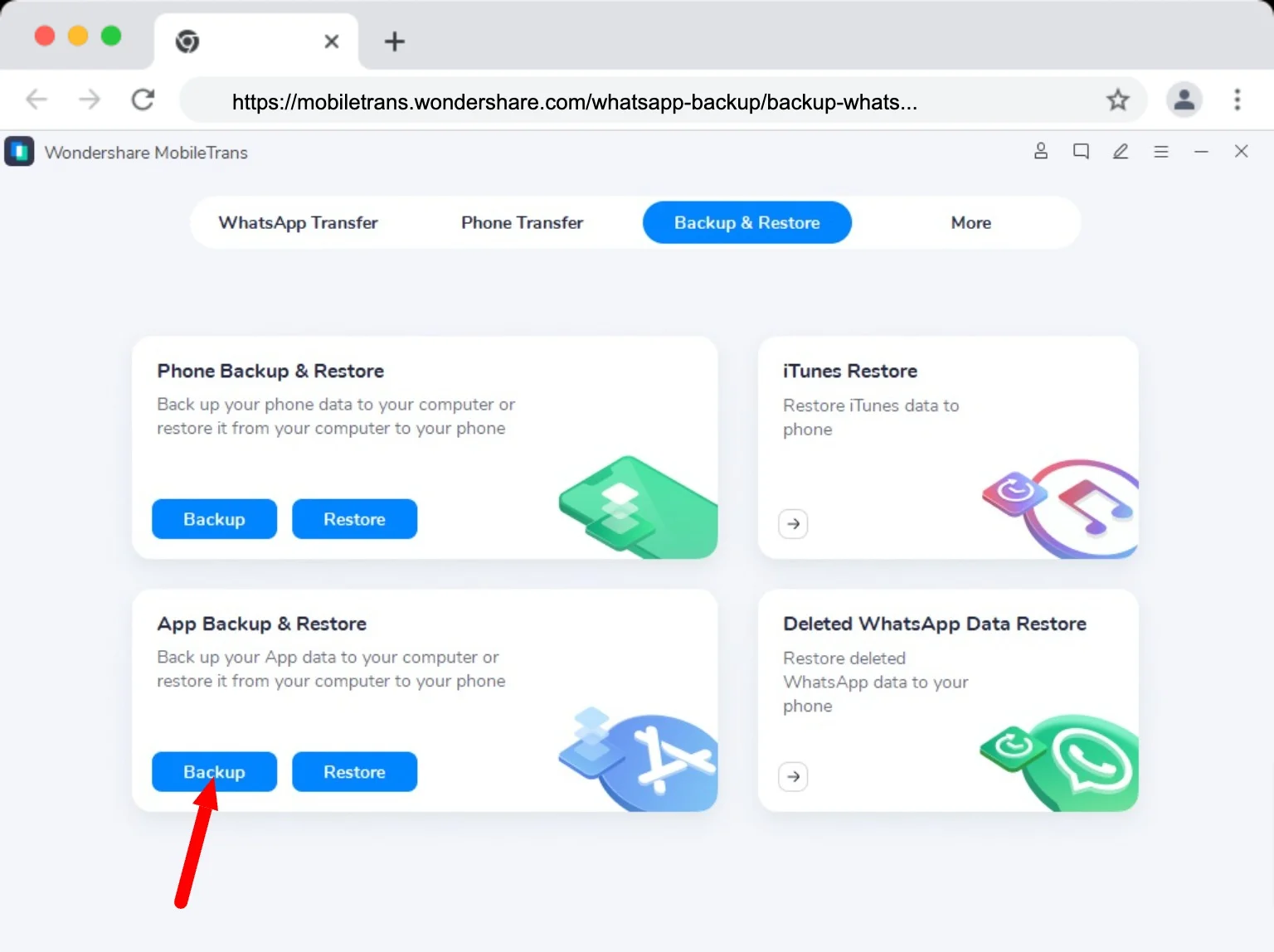
- เลือก WhatsApp จากรายการแอพ และ เชื่อมต่อโทรศัพท์ Android ของคุณกับพีซีด้วยสาย USB ที่ใช้งานได้
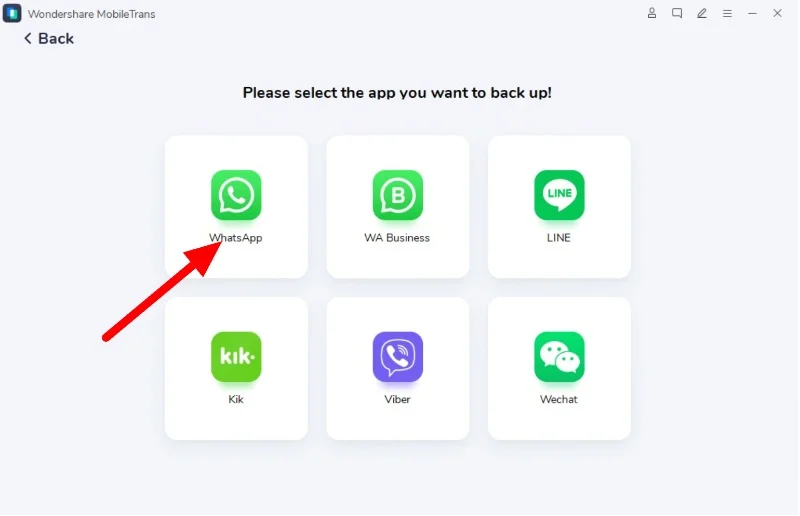
- คลิกที่ เริ่ม เพื่อเริ่มการสำรองข้อมูล
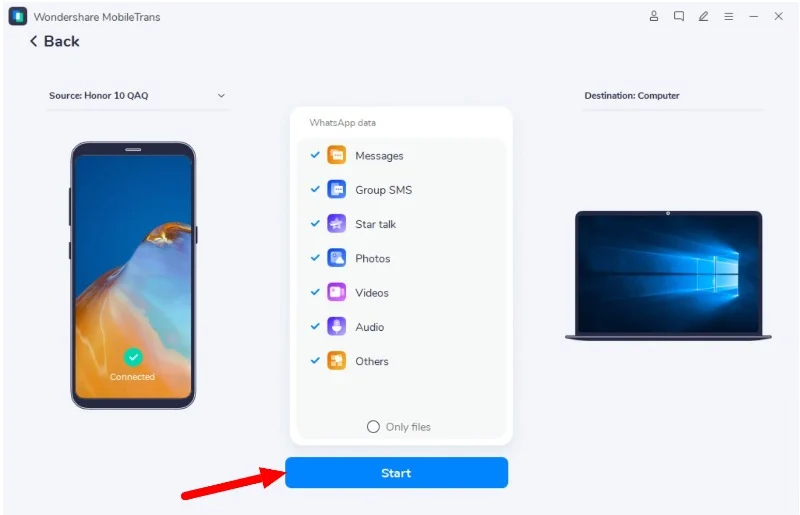
- อย่าตัดการเชื่อมต่อโทรศัพท์ของคุณจากพีซีในขณะที่การสำรองข้อมูลกำลังทำงานอยู่ เมื่อการสำรองข้อมูลเสร็จสมบูรณ์ คุณสามารถยกเลิกการเชื่อมต่อโทรศัพท์ของคุณได้
อ่านที่เกี่ยวข้อง: วิธีเปิดใช้งานการสำรองข้อมูลที่เข้ารหัสตั้งแต่ต้นทางถึงปลายทางบน WhatsApp

การสำรองข้อมูลไปยังการ์ด SD
การบันทึกข้อมูลลงในการ์ด SD เป็นอีกวิธีทั่วไปและง่ายในการสำรองข้อมูลแชท Whatsapp ของคุณ สมาร์ทโฟนส่วนใหญ่ไม่รองรับการ์ด SD หากคุณมีการ์ด SD คุณสามารถสำรองและบันทึกแชท Whatsapp ลงในการ์ด SD ได้
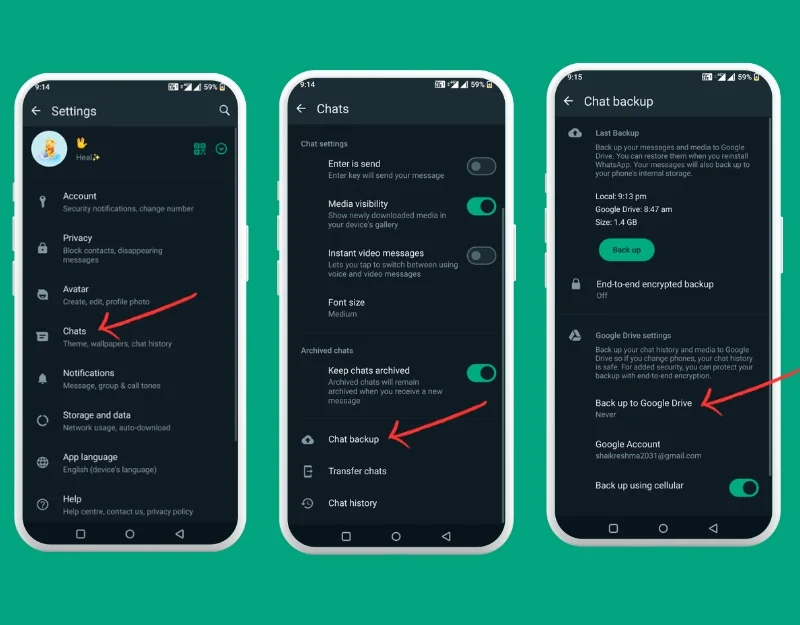
- ใส่การ์ด SD ลงในโทรศัพท์ Android ของคุณ เปิด WhatsApp แล้วคลิกที่เมนูจุด
- ในการตั้งค่าหลัก คลิกที่ Chats
- เลือก การสำรองข้อมูลแชท
- ปิดการสำรองข้อมูลอัตโนมัติไปยัง Google Drive แล้วแตะสำรองข้อมูล วิธีนี้จะบันทึกข้อมูล WhatsApp ของคุณลงในการ์ด SD ในโทรศัพท์ของคุณ
ความเสี่ยงและข้อจำกัดของการสำรองข้อมูลที่ไม่ใช่ Google Drive
การสำรองข้อมูล Google Drive อัตโนมัติเป็นหนึ่งในวิธีที่ดีที่สุดและง่ายที่สุดในการสำรองข้อมูลข้อความ Whatsapp ของคุณโดยอัตโนมัติ อย่างไรก็ตาม ตัวเลือกนี้จะถูกลบออกเร็วๆ นี้เมื่อ Google ประกาศการเปลี่ยนแปลงใน Google ไดรฟ์ วิธีนี้ยังใช้ได้อยู่หากคุณมีพื้นที่เก็บข้อมูลเพียงพอใน Google Drive
- การสำรองข้อมูลด้วยตนเอง: คุณต้องสำรองข้อมูล Whatsapp ด้วยตนเองทุกครั้งที่คุณต้องการสำรองข้อความ
- การสูญเสียการควบคุม: เป็นการยากที่จะติดตามข้อมูลที่อัปเดตเกี่ยวกับการสำรองข้อมูลครั้งล่าสุด
- ข้อกังวลด้านความปลอดภัย: ทุกคนสามารถดูไฟล์สำรองได้โดยไม่มีบัญชี Whatsapp ของคุณ ตรวจสอบให้แน่ใจว่าคุณเก็บไฟล์ไว้ในที่ปลอดภัย
- การเปลี่ยนบริการ: การย้ายข้อมูลของคุณจากบริการสำรองข้อมูลหนึ่งไปยังอีกบริการหนึ่งอาจเป็นเรื่องที่น่าเบื่อหน่ายในบางครั้ง
ห่อ
ในแต่ละวัน เราได้รับข้อความมากมายบน WhatsApp การสนทนาบางส่วนเหล่านี้มีความสำคัญ และเราต้องการจดจำไว้ตลอดไป เพื่อให้แน่ใจว่าข้อความเหล่านี้จะไม่สูญหาย คุณสามารถสำรองข้อมูลได้ หากคุณใช้ iPhone คุณสามารถสำรองข้อความ WhatsApp ผ่านบัญชี iCloud ของคุณได้ หากคุณใช้ iPhone คุณสามารถสำรองข้อความ WhatsApp โดยใช้บัญชี iCloud ของคุณ คุณสามารถไปที่ WhatsApp จากนั้นแตะ การตั้งค่า>เลือกแชท จากนั้นสำรองข้อมูลแชท>แตะ “สำรองข้อมูลทันที
คำถามที่พบบ่อยเกี่ยวกับการสำรองข้อมูล WhatsApp
1. เป็นไปได้ไหมที่จะใช้บริการคลาวด์อื่นสำหรับการสำรองข้อมูล WhatsApp
คุณสามารถสำรองข้อมูล WhatsApp ไปยังบริการคลาวด์อื่น ๆ ได้ แต่จะซับซ้อนเล็กน้อย WhatsApp ไม่รองรับสิ่งนี้โดยตรง ก่อนอื่น คุณสามารถบันทึกแชท WhatsApp บนโทรศัพท์ของคุณได้ (ซึ่งเรียกว่าการสำรองข้อมูลในเครื่อง) จากนั้นอัปโหลดแชทที่บันทึกไว้เหล่านี้ไปยังบริการคลาวด์อื่น เช่น Dropbox หรือ Onedrive แต่หากคุณต้องการอัปโหลดแชทเหล่านี้กลับไปยังโทรศัพท์ของคุณ WhatsApp ไม่สามารถทำได้โดยตรงจากคลาวด์อื่น ๆ เหล่านี้ คุณต้องถ่ายโอนไฟล์สำรองจากคลาวด์ไปยังโทรศัพท์ของคุณด้วยตัวเอง
2. สามารถสำรองข้อมูลข้อความ WhatsApp โดยไม่ต้องเชื่อมต่ออินเทอร์เน็ตได้หรือไม่?
ได้ คุณสามารถใช้วิธีการด้วยตนเองได้ เช่น การคัดลอกข้อมูล Whatsapp ด้วยเครื่องมือของบุคคลที่สาม หรือส่งออกข้อมูลแชทด้วยตนเองและบันทึกลงในอุปกรณ์ภายในเครื่องของคุณ
3. ฉันควรสำรองข้อความ WhatsApp บ่อยแค่ไหน?
ขึ้นอยู่กับว่า วิธีการทั้งหมดที่ระบุไว้ในโพสต์นี้เป็นวิธีการด้วยตนเอง และคุณสามารถสำรองข้อมูลแชท Whatsapp ของคุณได้ตลอดเวลา
4. เครื่องมือสำรองข้อมูลของบุคคลที่สามปลอดภัยสำหรับใช้กับ WhatsApp หรือไม่?
ตรวจสอบให้แน่ใจว่าคุณใช้เครื่องมือของบุคคลที่สามที่ถูกต้องตามกฎหมายในการสำรองข้อมูลของคุณ เครื่องมือที่ระบุไว้ในคู่มือนี้มีความปลอดภัยในการใช้งาน
5. ฉันจะถ่ายโอนข้อมูลสำรอง WhatsApp จาก Android ไปยัง iOS หรือกลับกันได้อย่างไร
คุณสามารถใช้แอป Move to iOS เพื่อถ่ายโอนแชท Whatsapp จาก iOS ไปยัง Android เพื่อให้ใช้งานได้ โทรศัพท์ Android ของคุณควรมี Android 5 ขึ้นไป และ iPhone ของคุณต้องใช้ iOS 15.5 ขึ้นไป
- ดาวน์โหลดแอป Move to iOS บนสมาร์ทโฟน Android ของคุณ
- เปิด Move to iOS บนสมาร์ทโฟน Android ของคุณและทำตามที่แจ้งบนหน้าจอ
- iPhone ของคุณจะแสดงรหัส พิมพ์รหัสนี้ลงใน Android ของคุณ
- เลือก WhatsApp บนหน้าจอถ่ายโอนข้อมูล
- กด START บน Android ของคุณแล้วรอจนกว่าจะแจ้งว่าข้อมูลพร้อมแล้ว
- กด NEXT แล้ว ดำเนินการต่อ เพื่อย้ายข้อมูล WhatsApp ไปยัง iPhone
- บน iPhone ของคุณ ให้ดาวน์โหลด WhatsApp จาก App Store เข้าสู่ระบบ WhatsApp ด้วยหมายเลขโทรศัพท์เดิมของคุณ
- ตอนนี้กด Start และรอจนกว่าจะเสร็จสิ้น
- ตั้งค่า iPhone ของคุณให้เสร็จสิ้น แล้วคุณจะเห็นแชท WhatsApp อยู่ที่นั่น
6. วิธีสำรองข้อความ WhatsApp ด้วยบัญชี Google สำรอง
Google Drive มอบพื้นที่เก็บข้อมูลฟรี 15 กิกะไบต์ (GB) ให้กับผู้ใช้ทุกคน หากบัญชี Google Drive ปัจจุบันของคุณเต็ม คุณสามารถสร้างบัญชี Google ใหม่และสำรองข้อมูลแชท WhatsApp ของคุณไปยังบัญชี Google ใหม่ได้
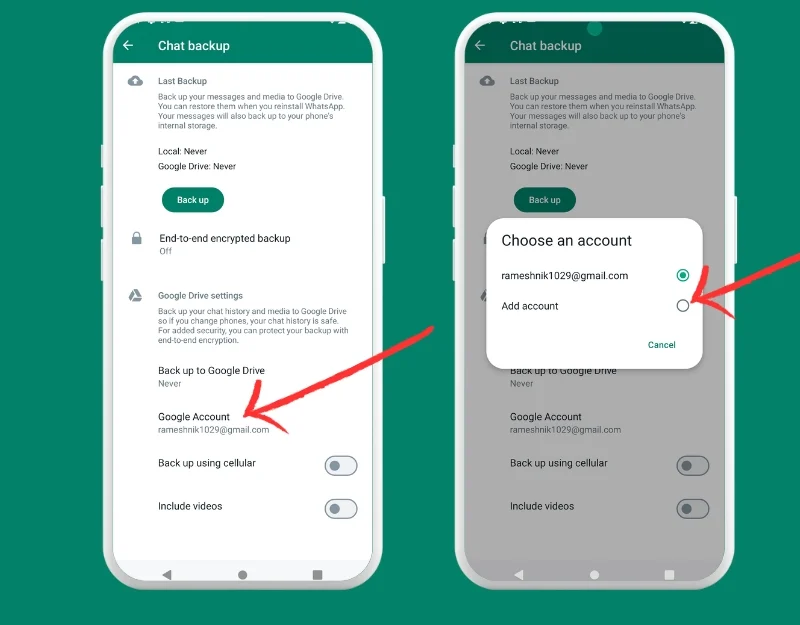
- เปิด WhatsApp แล้วคลิกเมนูสามจุดที่มุมขวาบนของหน้าจอ
- คลิกที่แชท
- เลื่อนลงและคลิกที่การสำรองข้อมูลแชท
- เลื่อนลงและเลือกบัญชี Google หากบัญชีปัจจุบันเต็ม ให้คลิกที่เพิ่มบัญชีและสร้างบัญชี Google ใหม่สำหรับการสำรองข้อมูล Whatsapp หรือใช้บัญชีที่มีอยู่หากเป็นไปตามข้อกำหนดพื้นที่เก็บข้อมูล โปรดจำไว้ว่า Google เสนอพื้นที่ไดรฟ์ 15 GB ฟรี
- ข้อเสียของวิธีนี้คือคุณไม่สามารถสำรองข้อมูลแชท Whatsapp ของคุณได้หากมีขนาดเกิน 15GB
